Microsoft Excel является одним из наиболее популярных инструментов для работы с электронными таблицами. С его помощью можно выполнять ряд задач, включая поиск нужных данных в таблице. Эта функция особенно полезна, когда таблица содержит большое количество строк и столбцов, и требуется быстрый и точный способ найти определенные данные.
В Excel существуют различные методы поиска данных, от простых до более сложных. Одним из самых простых способов является использование функции "Найти и заменить". Эта функция позволяет найти определенный текст или значение и заменить его на другой текст или значение. Для этого нужно выбрать ячейки, в которых нужно выполнить поиск, затем открыть диалоговое окно "Найти и заменить" и ввести искомое значение в поле "Найти", после чего нажать кнопку "Найти следующее".
Еще одним полезным способом поиска данных является использование функции "Фильтр". Фильтрация данных позволяет отображать только те строки, которые соответствуют определенным критериям. Для использования фильтра в Excel нужно сначала выбрать все ячейки таблицы, затем вкладка "Данные" и выбрать опцию "Фильтр". После этого появится окно с фильтрами для каждого столбца в таблице, где можно выбрать нужные критерии фильтрации.
Что такое Эксель и зачем он нужен
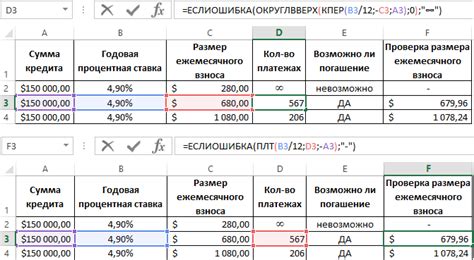
Excel обладает множеством функциональных возможностей, которые позволяют создавать, форматировать и анализировать данные в таблицах. С помощью этой программы можно выполнять различные операции с данными, такие как сортировка, фильтрация, поиск, вычисления и многое другое. Кроме того, Excel позволяет создавать графики и диаграммы для наглядного представления данных.
Зачем нужен Эксель? Он находит применение во многих сферах деятельности: бухгалтерии, финансах, аналитике, управлении проектами, маркетинге и даже в повседневной жизни. Эксель помогает организовать и обработать большой объем данных, делает работу с таблицами эффективной и удобной.
Кроме того, Excel является распространенным форматом файлов, который позволяет легко обмениваться данными и совместно работать над ними. Это делает программу незаменимым инструментом для сотрудничества и обмена информацией в рабочей среде.
Поиск данных в таблице

Одним из способов поиска данных в таблице является использование функции "Найти". Для этого необходимо выбрать диапазон ячеек, в котором нужно выполнить поиск, затем нажать на клавиатуре комбинацию клавиш "Ctrl + F". В появившемся диалоговом окне можно ввести искомую строку или число, а также указать дополнительные параметры для поиска.
Другим способом поиска данных в таблице является использование функции "Фильтр". Для этого необходимо выбрать ячейку в столбце, по которому нужно выполнить фильтрацию, затем нажать на вкладку "Данные" и выбрать соответствующую опцию. После этого можно выбрать значение, по которому нужно выполнить фильтрацию, и таблица будет автоматически отфильтрована по заданным критериям.
Также можно использовать функцию "Индекс + Сравнение" для поиска данных в таблице. Для этого необходимо использовать формулу, которая будет проверять условие для каждой строки и возвращать соответствующую информацию. Например, можно использовать формулу =ИНДЕКС(столбец_индекса; СРАВНЕНИЕ(столбец_поиска; диапазон_поиска; 0)), где столбец_индекса - столбец с данными, которые нужно вернуть, столбец_поиска - столбец, по которому нужно выполнить поиск, диапазон_поиска - диапазон ячеек, в котором нужно выполнить поиск.
В завершение стоит отметить, что при поиске данных в таблице можно использовать сочетание различных функций и инструментов Excel, чтобы найти нужную информацию максимально быстро и эффективно.
Основные принципы поиска

При работе с таблицами в Excel очень полезно уметь выполнять поиск данных. В этом разделе мы рассмотрим основные принципы поиска.
- Используйте функцию "Найти". В Excel есть специальная функция "Найти", которая позволяет искать данные в таблице. Вы можете указать искомое значение и Excel найдет первое совпадение.
- Используйте фильтры. Другой способ поиска данных - это использование фильтров. Вы можете применить фильтр к столбцу с данными и Excel отобразит только те строки, которые соответствуют вашему критерию.
- Используйте условное форматирование. Условное форматирование позволяет выделить определенные ячейки, которые соответствуют заданному условию. Вы можете использовать это для поиска данных.
- Используйте формулы. Excel имеет множество функций, которые позволяют выполнять различные операции с данными. Вы можете использовать формулы, чтобы выполнить поиск данных в таблице.
- Используйте специальные инструменты. В Excel есть некоторые специальные инструменты, которые помогают в поиске данных, такие как "Поиск цели" и "Поиск всех". Вы можете использовать эти инструменты для более точного поиска данных.
- Используйте таблицы с индексами. Если у вас есть большая таблица с данными, вы можете создать таблицу с индексами, которая ускорит поиск данных.
Используя эти основные принципы, вы сможете быстро и эффективно выполнять поиск данных в таблице с помощью Excel.
Примеры использования функции поиска

Вот некоторые примеры использования функции поиска:
- Поиск конкретного значения в столбце. Если вы знаете, что именно ищете, вы можете использовать функцию "Найти" для быстрого нахождения этого значения в столбце.
- Поиск значений, удовлетворяющих определенным критериям. Вы можете использовать функцию "Найти" с дополнительными параметрами (например, условиями) для нахождения значений, удовлетворяющих определенным критериям.
- Поиск формул. Если вы хотите найти все формулы в вашей таблице, вы можете использовать функцию "Найти" с параметром "Формула". Это поможет вам быстро найти и проанализировать все формулы в таблице.
- Поиск ошибок. Если ваша таблица содержит ошибки, вы можете использовать функцию "Найти" с параметром "Ошибка" для нахождения всех ошибочных значений в таблице.
- Поиск дубликатов. Если вам нужно найти и удалить дубликаты в таблице, вы можете использовать функцию "Найти" с параметром "Дубликаты". Это поможет вам быстро найти все дублирующиеся значения в таблице.
Это только несколько примеров использования функции поиска в Excel. Важно помнить, что функция поиска может быть очень полезной в работе с таблицами, позволяя находить нужные данные быстро и эффективно.
Советы по использованию Эксель для поиска данных
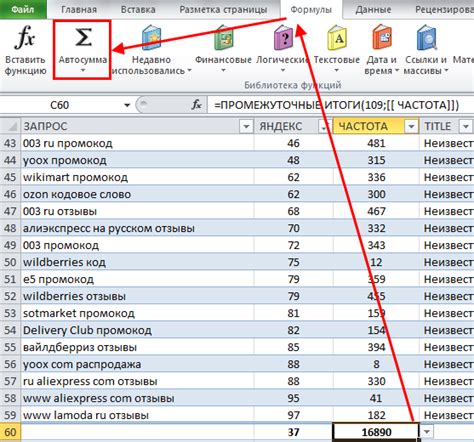
1. Использование функции "Найти"
Функция "Найти" в Экселе позволяет быстро найти определенное значение в таблице. Чтобы использовать эту функцию, просто нажмите сочетание клавиш Ctrl + F, введите искомое значение и нажмите кнопку поиска. Это идеальный способ найти конкретное значение в большой таблице.
2. Использование фильтров
Фильтры - это прекрасный способ фокусировать свое внимание на определенные данные в таблице. Чтобы использовать фильтры, откройте меню "Данные" в Экселе, выберите опцию "Фильтр" и щелкните на стрелку рядом с данной опцией. Вы увидите список значений в заголовках столбцов, которые можно выбрать для фильтрации данных. Это поможет сузить ваш поиск и найти нужные данные быстрее.
3. Использование условного форматирования
Условное форматирование позволяет выделить определенные значения в таблице, основываясь на заданных условиях. Например, можно выделить ячейки с числами, превышающими определенное значение, или сравнивать значения в разных столбцах. Чтобы использовать условное форматирование, выберите диапазон ячеек, к которым хотите применить формат, и выберите опцию "Условное форматирование" в меню "Форматирование". Затем выберите нужное условие и настройте формат.
4. Использование функции "Сводная таблица"
Сводная таблица - это отличный способ агрегирования данных и получения итоговых значений из большой таблицы. Чтобы создать сводную таблицу, выберите нужные данные и откройте меню "Вставка" в Экселе. Затем выберите опцию "Сводная таблица" и следуйте инструкциям. После создания сводной таблицы, вы сможете группировать и суммировать данные, делать срезы и получать итоговые значения на основе выбранных критериев.
5. Использование формул и функций
Excel предлагает широкий выбор формул и функций для анализа данных в таблице. Например, можно использовать функцию "СЧЁТЕСЛИ" для подсчета количества ячеек, содержащих определенное значение, или функцию "СУММ" для суммирования значений в столбцах. Использование формул и функций может значительно упростить процесс поиска данных в таблице.
Теперь вы знакомы с несколькими полезными советами по использованию Эксель для поиска данных. Эти советы помогут вам быть более продуктивными и эффективными при работе с большими таблицами в Экселе.
Примеры использования функций для поиска данных в Excel
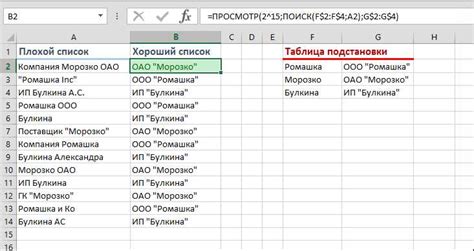
Excel предлагает широкий спектр функций, которые позволяют производить поиск информации в таблице и находить нужные данные. В этом разделе мы рассмотрим несколько примеров использования этих функций.
Функция VLOOKUP
Функция VLOOKUP позволяет выполнять вертикальный поиск в таблице. Например, если у вас есть таблица с данными о товарах и их ценах, можно использовать функцию VLOOKUP, чтобы найти цену товара по его названию. Формула может выглядеть так: =VLOOKUP(A2, B2:C10, 2, False). В этом примере A2 - ячейка с названием товара, B2:C10 - диапазон, в котором находятся данные о товарах и их ценах, 2 - номер столбца с ценами, False - указывает, что нужно найти точное совпадение.
Функция HLOOKUP
Функция HLOOKUP выполняет аналогичный вертикальному поиску, но осуществляет горизонтальный поиск. Например, если у вас есть таблица с данными о сотрудниках и их зарплатами, можно использовать функцию HLOOKUP, чтобы найти зарплату сотрудника по его имени. Формула может выглядеть так: =HLOOKUP(A2, B2:E10, 4, False). В этом примере A2 - ячейка с именем сотрудника, B2:E10 - диапазон, в котором находятся данные о сотрудниках и их зарплатах, 4 - номер строки с зарплатами, False - указывает, что нужно найти точное совпадение.
Функция INDEX и MATCH
Функция INDEX и MATCH позволяют выполнить поиск по нескольким критериям. Например, если у вас есть таблица с данными о продажах, где одна из колонок содержит названия товаров, а другая - даты продаж, можно использовать функции INDEX и MATCH, чтобы найти сумму продаж за определенную дату для конкретного товара. Формула может выглядеть так: =INDEX(B2:E10, MATCH("Товар1", A2:A10, 0), MATCH("01.01.2022", B1:E1, 0)). В этом примере B2:E10 - диапазон с данными о продажах, "Товар1" - ячейка с названием товара, A2:A10 - диапазон с названиями товаров, "01.01.2022" - ячейка с датой продажи, B1:E1 - диапазон с датами, 0 - указывает, что нужно найти точное совпадение.
Это лишь несколько примеров функций для поиска данных в Excel. Надеемся, что они помогут вам справиться с задачами по поиску и анализу информации в вашей таблице.